Kaip išsaugoti „Spotlight“ kolekcijos vaizdus sistemoje „Windows 11“.
„Microsoft“ „Windows 11“ Herojus / / January 23, 2022

Paskutinį kartą atnaujinta

Galite tinkinti savo užrakinimo ekraną ir fono paveikslėlius naudodami Microsoft Spotlight kolekciją. Jei norite išsaugoti šiuos vaizdus ir naudoti kitur, štai ką turėsite padaryti.
„Windows 11“ turi personalizavimo funkciją, vadinamą „ „Spotlight“ kolekcija– įvairių vaizdų rinkinys, rodomas užrakinimo ekrane (ir netrukus bus pasiekiamas kaip darbalaukio fonas).
Jei jums patinka kurio nors iš vaizdų išvaizda, galite juos atsisiųsti ir išsaugoti. Tada galite naudoti atsisiųstus „Spotlight“ kolekcijos vaizdus kaip nuolatinius darbalaukio fonus arba užrakinimo ekrano vaizdus.
Jei norite atsisiųsti „Spotlight“ kolekcijos vaizdus „Windows 11“ kompiuteryje, štai ką turėsite padaryti.
Kaip atsisiųsti „Spotlight“ vaizdus „Windows 11“.
Norėdami atsisiųsti „Spotlight“ vaizdus sistemoje „Windows 11“, atlikite šiuos veiksmus:
- Naudoti spartusis klavišas„Windows“ klavišas + R atidaryti Bėk dialogo langas.
- Nukopijuokite ir įklijuokite šį kelią į lauką Vykdyti, tada spustelėkite Gerai arba paspauskite Įeikite:
%LocalAppData%\Packages\Microsoft. Windows. ContentDeliveryManager_cw5n1h2txyewy\LocalState\Assets
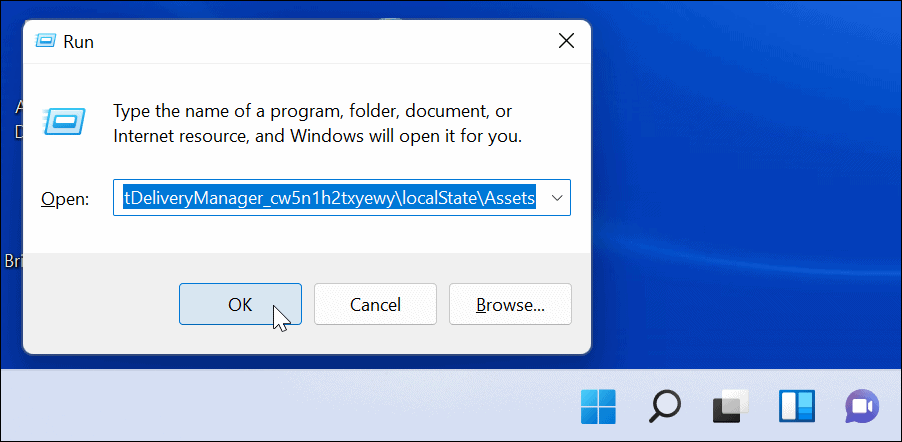
- Kai Turtas atidaromas aplankas, spustelėkite Rūšiuoti > Daugiau > Dydis iš komandų juostos viršuje.
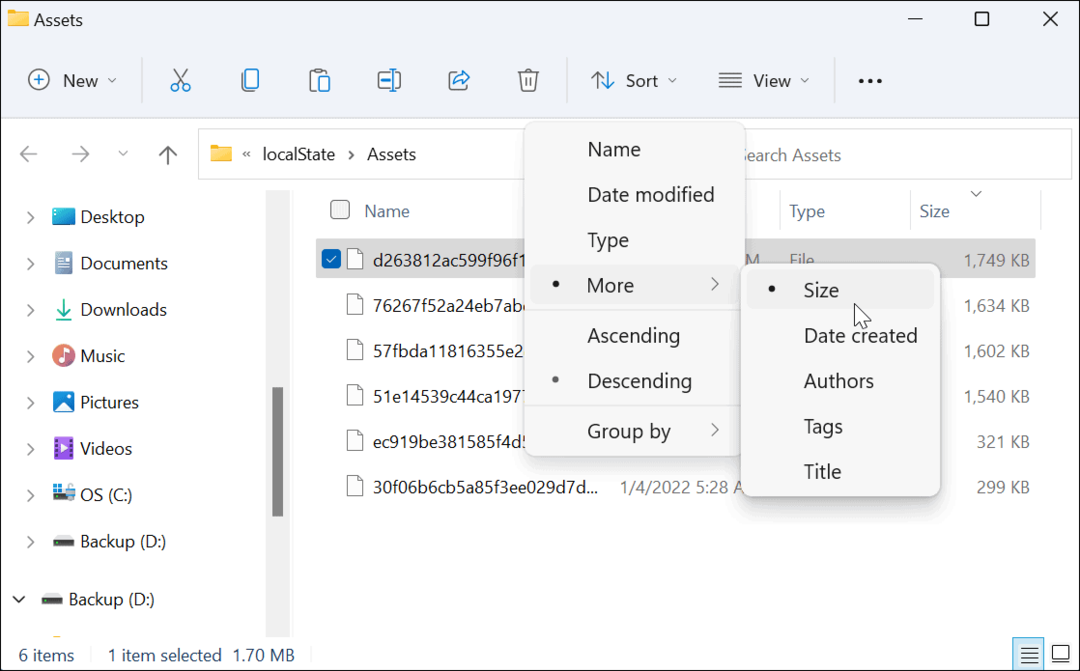
- Norėdami gauti geriausių rezultatų, aplanke pasirinkite failus, kurių dydis viršija 500 KB.
- Dešiniuoju pelės mygtuku spustelėkite failus ir pasirinkite Kopijuoti iš meniu arba paspauskite Ctrl + C klaviatūroje. Failai šiame etape nematomi, bet vėliau galėsite juos konvertuoti.
- Nors galite pervardyti failus Turtas aplanką į .jpg arba .png, tai nerekomenduojama, nes dėl to dabartinis darbalaukio arba užrakinimo ekrano vaizdas gali pasidaryti juodas. Taip pat atminkite, kad dauguma „Spotlight“ vaizdų yra 1920 x 1080 dydžio, todėl jei turite 4K monitorių, jie gali atrodyti ne taip puikiai.
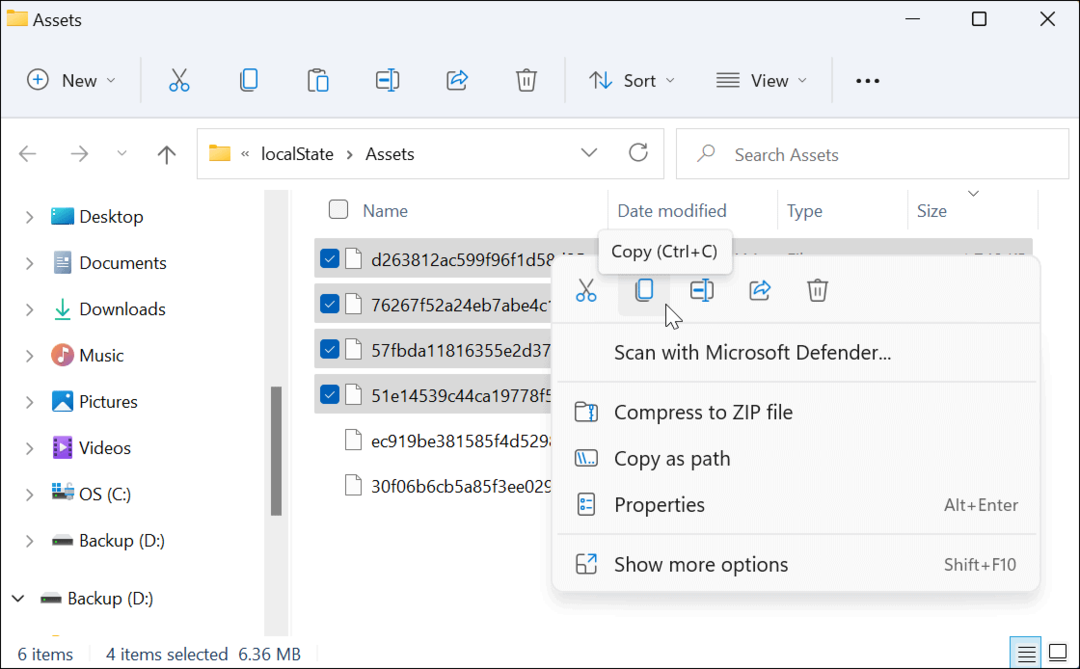
- Atidarykite kitą Failų naršyklė langą ir naršykite iki Paveikslėliai aplanką (arba sukurkite naują aplanką patogioje vietoje).
- Spustelėkite Naujas > Aplankas norėdami sukurti naują aplanką Paveikslėliai. Suteikite jam pavadinimą, kuris padėtų atpažinti vaizdus (pvz., Dėmesio centre).
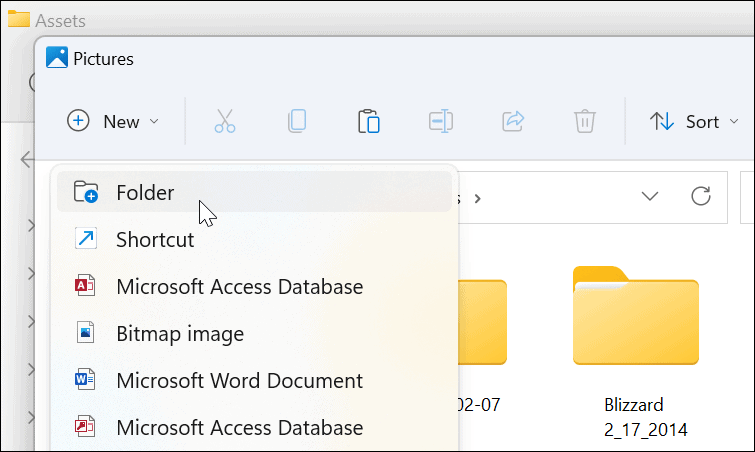
- Atidarykite ką tik sukurtą „Spotlight“ aplanką, dešiniuoju pelės mygtuku spustelėkite jame, tada pasirinkite Įklijuoti iš meniu. Arba paspauskite Ctrl + V klaviatūroje.
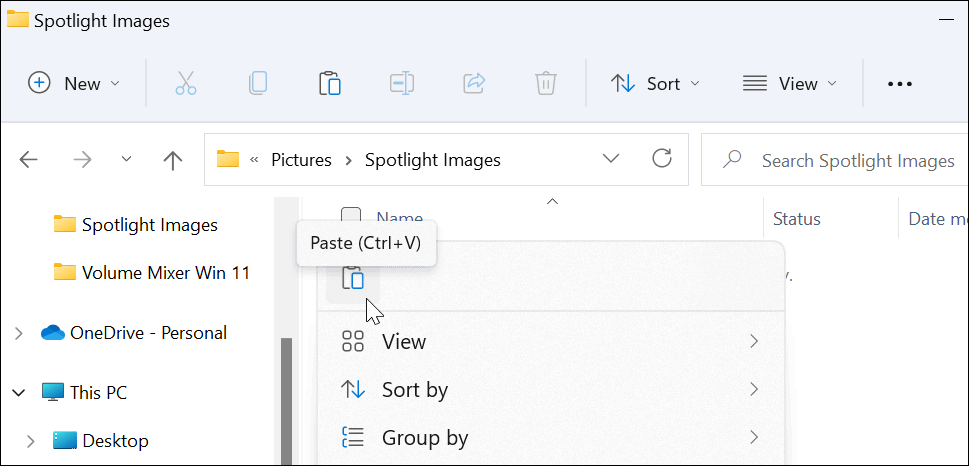
- Dešiniuoju pelės mygtuku spustelėkite failą, kurį įklijavote į aplanką, ir spustelėkite Pervardyti.
- Papildyti .jpg arba .png iki failo pavadinimo pabaigos, tada paspauskite Įeikite jį išsaugoti.
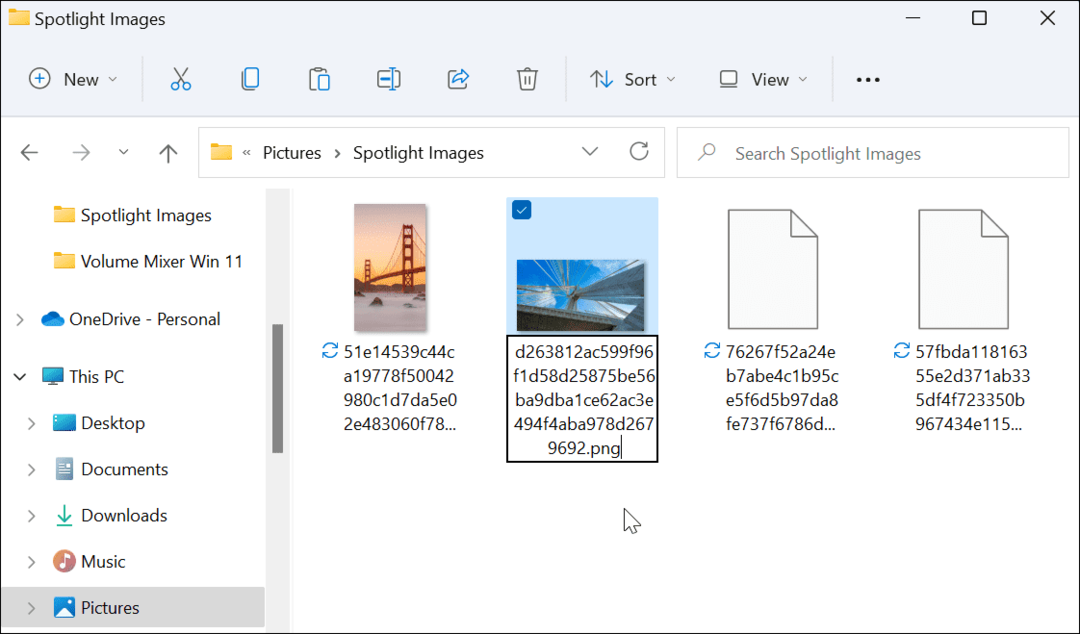
„Spotlight“ kolekcijos vaizdų peržiūra
Pridėjus vaizdo failo plėtinį, „Spotlight“ kolekcijos vaizdai dabar yra matomi ir naudojami. Pavyzdžiui, galite nuspręsti juos naudoti kaip darbalaukio foną arba kaip nuolatinį užrakinimo ekrano vaizdą.
Jei norite peržiūrėti failą, dukart spustelėkite jį, kad atidarytumėte jį naudodami „Windows Photo Viewer“ (numatytasis) arba kitą nuotraukų programą.
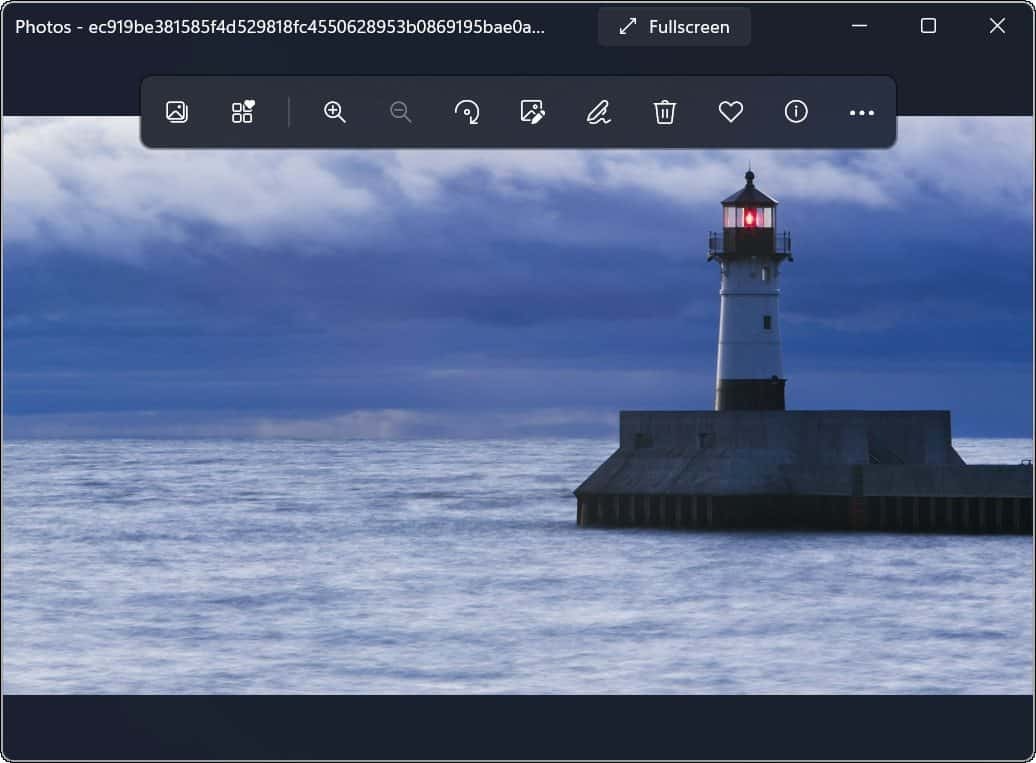
„Spotlight“ kolekcijos vaizdų naudojimas sistemoje „Windows 11“.
„Spotlight“ kolekcijos vaizdai buvo prieinami kaip suasmeninimo parinktis, skirta fonams, pradedant nuo statyti 22518. Ankstesnės versijos naudotojai pagal numatytuosius nustatymus turėtų įjungti „Windows Spotlight“ užrakinimo ekrane.
Jei dar nematėte šių vaizdų savo „Windows 11“ sistemoje, eikite į Nustatymai > Personalizavimas > Užrakinimo ekranas ir įsitikinkite, kad Suasmeninkite savo užrakinimo ekraną yra nustatytas Windows prožektorius.
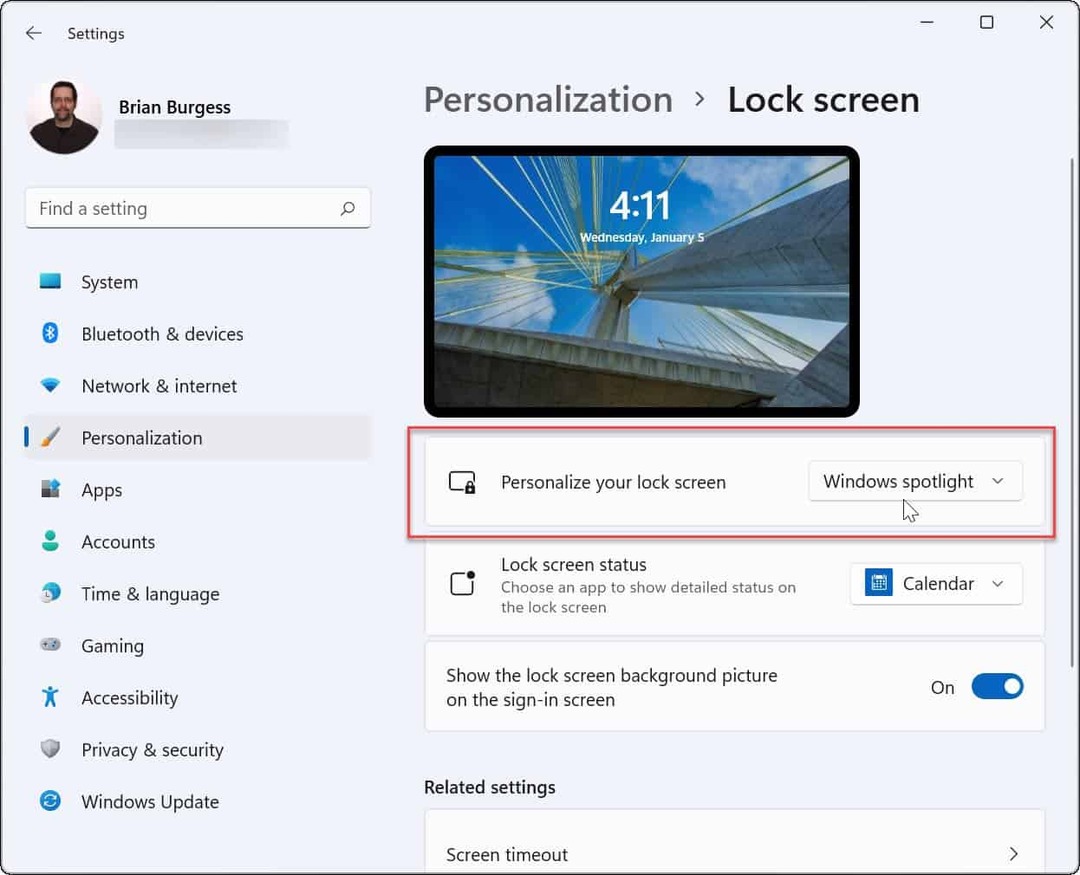
„Windows 11“ funkcijų tinkinimas
Aukščiau atlikti veiksmai turėtų padėti išsaugoti „Spotlight“ kolekcijos vaizdus, kad galėtumėte juos naudoti kitur. Pavyzdžiui, jei norite naudoti vaizdą kaip nuolatinį foną, galite apeiti kitus ir išsaugoti jį nuo savo paslapties Turtas aplanką atlikdami aukščiau nurodytus veiksmus.
Jei norite tinkinti savo kompiuterio išvaizdą, pabandykite įgalinti tamsus režimas „Windows 11“.. Galbūt jus taip pat domina pakeisti meniu Pradėti ir užduočių juostos spalvas.
Dar nenaudojate „Windows 11“? Tu taip pat gali išsaugoti Windows 10 Spotlight vaizdus beveik taip pat.
Kaip rasti „Windows 11“ produkto kodą
Jei jums reikia perkelti „Windows 11“ produkto kodą arba tiesiog jo reikia švariai įdiegti OS,...
Kaip išvalyti „Google Chrome“ talpyklą, slapukus ir naršymo istoriją
„Chrome“ puikiai išsaugo naršymo istoriją, talpyklą ir slapukus, kad optimizuotų naršyklės veikimą internete. Jos kaip...
Kainų suderinimas parduotuvėje: kaip gauti kainas internetu perkant parduotuvėje
Pirkimas parduotuvėje nereiškia, kad turite mokėti didesnę kainą. Dėl kainų atitikimo garantijų galite gauti nuolaidų internetu apsipirkdami...
Kaip padovanoti „Disney Plus“ prenumeratą su skaitmenine dovanų kortele
Jei jums patiko „Disney Plus“ ir norite juo pasidalinti su kitais, štai kaip nusipirkti „Disney+“ dovanų prenumeratą...



